Nvidia DSR:DSR係数とスムーズさを理解する
ビル・ウィルソン著2019年9月10日5分で読むNvidiaがDSRまたはダイナミックスーパーレゾリューションを発表してから5年ほどが経過しました。この機能の目的は、同じ解像度をネイティブでサポートしていないモニターでゲーマーがより高い解像度を楽しめるようにすることでした。たとえば、1080pモニターを備えたゲーマーは、DSRを舵にして1440Pまたは4Kで簡単にゲームを楽しむことができます。Nvidiaはどのようにしてそれを可能にしたのですか?まあ、それはロケット科学ではありませんでした。

DSRをオンにして解像度を上げると、ゲームエンジンは設定から選択したより高い解像度でゲームのレンダリングを開始します。次に、解像度をモニターのネイティブ解像度にダウンサンプリングします。直感に反するように聞こえるかもしれませんが、実際には、ここでの利点は、より高い解像度の画像が表示され、シャープネスが向上することです。
パフォーマンスへの影響は、実際にその解像度で再生する場合とほぼ同じなので、先に進んでDSRをオンにする前に、それを知っておく必要があります。DSRをオンにしてゲームをプレイするには、強力なNvidia GPUが必要になります。パフォーマンス面からの中断なしにゲームをしたい場合は、RTX 2060(エントリーレベル)または2080ti(ハイエンドレベル)のようなもの。
では、ここでの主な質問は、NvidiaのDSRに具体的なメリットがあるかどうかです。まあ、実際には、メリットとデメリットの両方があります。先に進み、DSRの2つの主要な要素について説明する前に、Nvidia DSRを使用することの利点と欠点について少し説明します。
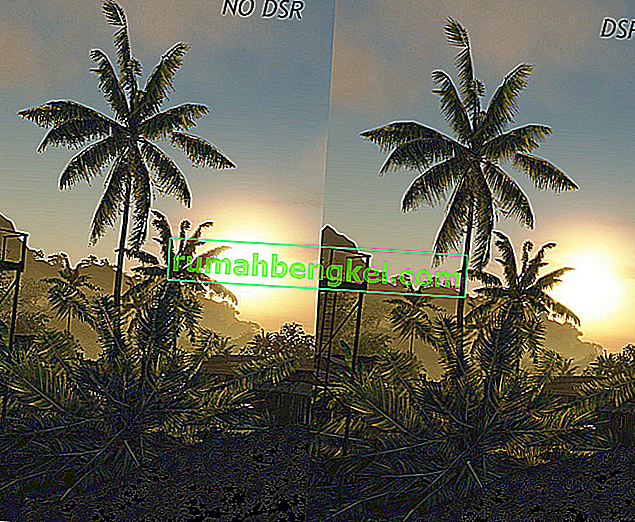 Nvidia DSRを使用するメリットとデメリット
Nvidia DSRを使用するメリットとデメリット
これは、私たちが注意を払う必要があるより重要な要素の1つです。明らかに、プレイしているゲームの解像度を上げると、パフォーマンスに影響が出ます。しかし、犠牲はそれだけの価値があるのでしょうか?以下の利点を見てみましょう。
- より鮮明な画質:まだご存じない場合は、LinusTechTipsやMKBHDなどのYouTuberがREDカメラを使用して8Kで動画を撮影し、YouTubeの必要な解像度に合わせてこれらの動画をダウンサンプリングします。このダウンサンプリングにより、新しいビデオは以前よりもはるかに詳細にシャープに見えます。画質についても同様です。画像が4Kでレンダリングされ、その後1080Pにダウンサンプリングされる場合、全体的な品質と画像の詳細が大幅に改善されます。
- 安価な代替手段: DSRの特徴は、市場で見つかるほぼすべてのNvidia GPUで使用できることです。そのため、高解像度のモニターに10セントも払わなくても、このテクノロジーを使用できます。ただし、レンダリングパワーの向上に耐えられるGPUが必要になることを忘れないでください。DPUで必要なフレームを効果的に出力するには、GPUがより強力に動作する必要があります。しかし、明るい面では、新しいモニターにお金を払う必要はありません。
メリットはそこにあります。そして、それらは地面を粉砕するものではありませんが、優れたグラフィックスカードを備えた予算のあるゲーマーにとって、これらは多くの違いを生む可能性があります。
ここで、いくつかの欠点を検討する時が来ました。みてみましょう。
- 作業負荷の増加:最大の欠点の1つは、DSRが有効になっていると、GPUが以前よりもハードに動作する必要があることです。確かに、ワークロードの増加は、ゲームでDSRを効果的に使い始めたときにのみ発生しますが、それでも、あなたが経験しなければならないトレードオフです。強力なGPUを持っている人にとって、DSRの処理はそれほど大きな問題ではないはずです。ネイティブよりも高い解像度で簡単に実行できるからです。ただし、十分に強力なGPUがない場合は、問題になる可能性があります。
- 視覚的アーティファクト: DSRが常に改善されていることは否定できませんが、私たちが否定できないもう1つのことは、古いまたは新しくリリースされたゲームの一部がこのテクノロジーでうまく機能しないことです。これにより、視覚的なアーティファクトが発生し、問題が発生する場合があります。
DSRの長所と短所がわかったところで、次に検討することは何ですか?さて、DSRの動作を決定する主要な決定要因は、DSR係数とDSRの滑らかさです。両方がどのように機能するかを理解するために、いくつか説明する必要があります。みてみましょう。
DSRファクター
Nvidiaコントロールパネルを開いた場合は、[3D設定の管理]に移動し、下にスクロールすると、CUDAコアオプションの下にDSR係数があります。ここで、ドロップダウンメニューをクリックすると、数値の意味と、括弧内に記述されているネイティブ解像度との関係を理解するのが難しい場合があります。
まあ、あなたが見る、数値は乗数として機能します。したがって、1.20x(ネイティブ解像度)である必要がある最初のオプションをチェックすると、これは、モニターのネイティブ解像度が指定された数値に乗算されることを意味します。したがって、その場合、ネイティブ解像度が3440×1440の場合、最初のオプションをオンにすると、下のスクリーンショットに示すように、実質的に3768×1577になります。

係数を高くするほど、使用できる解像度のオプションが増え、レンダリングされるゲームの解像度が大幅に向上します。
DSRの滑らかさ
次の部分はDSRの滑らかさです。これは、Nvidiaが調整可能なスライダーを提供したため、実際にはもっと混乱しています。滑らかさは、画像が縮小されたときに見つかる鮮明さまたは滑らかさに関係します。問題は、画像を縮小すると、滑らかなエッジが見えるようになることです。これはゲームによって異なります。デフォルトは33%ですが、調整できます。比較のために、以下にSekiro:Shadows Die Twiceが3768×1577で実行され、33%の滑らかさと100%の滑らかさで表示されます。

ご覧のとおり、ゲームは確かにシャープですが、シャープネスがエイリアシングの形をとっているエッジがいくつかあります。これはアンチエイリアスによって解決できますが、拡大された解像度で実行するため、ゲームにさらに影響を与えます。
以下では、同じシーンを見ることができますが、滑らかさは100%、解像度は同じです。

上の画像は100パーセントでかなり滑らかに見えますが、シーンには目立つぼやけが見られます。現在、これはアンチエイリアスをオフにすることで対処できますが、すべてのゲームでアンチエイリアスとアンチエイリアスの実装が異なるため、状況がさらに悪化する可能性があります。
正しいことは、ぼかしやギザギザのエッジが多すぎない完璧な場所に到達するまで、スライダーを操作することです。
結論
結論として、DSRは確かに優れた機能であることは確かです。しかし、このテクノロジーの重要な点は、本来あるべきほどには良くないということです。これは、ハードウェアとソフトウェア、およびゲームエンジンの両方に依存しているためです。一部のゲームは、FactorsとSmoothnessの両方に本当によく反応しますが、他のゲームも同様に反応しません。
より高い解像度をサポートするモニターがないために使用する必要がある場合は、適切に理解できるように、スムーズスライダーとDSR係数を少し使用することをお勧めします。ゲームを微調整し、パフォーマンスの点で悩まされることなく、最もよく見えるポイントを確認します。

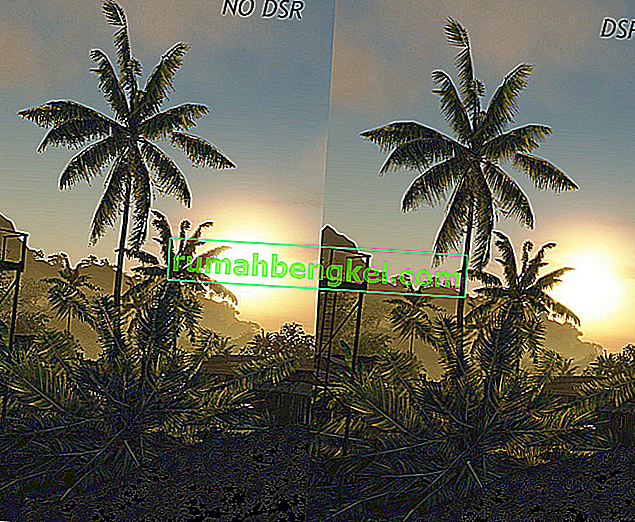 Nvidia DSRを使用するメリットとデメリット
Nvidia DSRを使用するメリットとデメリット






